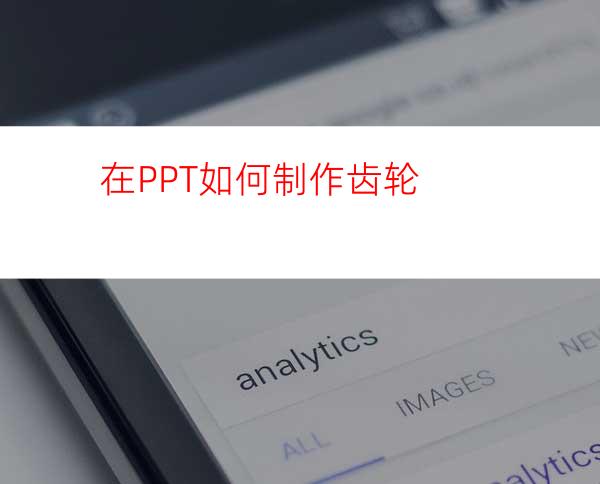
以前我们讲解过在PS中做齿轮的方法,今天我们详细说明一下如何在PPT制作齿轮。
方法/步骤
在“插入”选项卡,选择“形状”。
在“形状”列表中选择“椭圆”形状。
按住shift不动,绘制一下正圆形。
在“形状”列表中选择12边形,如图所示。
这个时候绘制出一个12边形,如图所示。
点击“开始”选项卡,如图所示。
在排列中选择“水平居中”和“垂直居中”如图所示。
这个我们就得到如图所示的效果。
点击“绘图工具”下的“格式”。
在“合并形状”中选择“相交”算法。
这个时候我们可以得到如图所示的效果。
这个时候我们再绘制一个正圆形,填充为白色。并水平居中和垂直居中。
再选择这两个对象。在在“合并形状”中选择“剪除”算法。
这个时候我们再设置好阴影如图所示。
再选择第一个棱台效果。
最终我们会得到如图所示的效果。




















